操作场景
如果您有多个域名需要修改 DNS 服务器,您可以使用腾讯云为您提供的批量域名 DNS 修改功能。
注意:
修改 DNS 服务器,表示更换其他 DNS 服务器负责当前域名的解析服务。修改错误可能影响当前域名正常解析,请谨慎操作。
任务提交后系统将开始执行,因域名状态各异,可能存在部分域名修改失败。是否修改成功,请以执行结果为准。
DNS 服务器地址修改成功后,因各地运营商 DNS 缓存机制不同,解析在全球生效时间是24 - 48小时,请您耐心等待。
操作步骤(方式1)
1. 登录腾讯云 域名注册控制台。
2. 在左侧导航栏中,选择批量操作 > DNS 修改,进入 DNS 修改页面。
步骤1:输入域名
请您先输入待修改 DNS 的域名,输入域名提供以下操作方式,如下图所示:
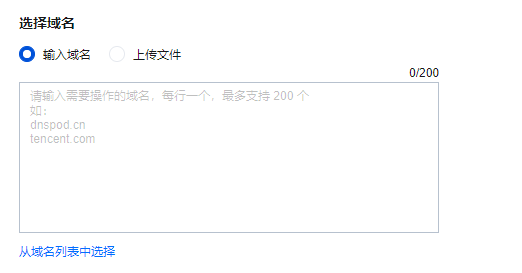
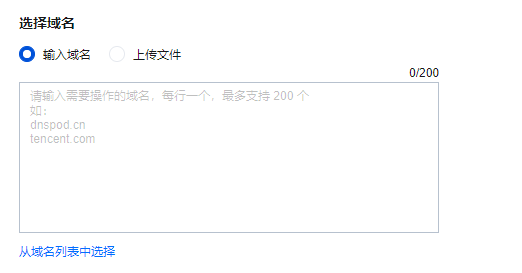
输入域名:在文本框中手动输入或粘贴待修改 DNS 的域名,域名单次输入最大支持200个/次。
说明:
域名输入个数超过200个,将无法进行下一步操作。
上传文件:单击点击上传,选择本地文件批量上传域名。
注意:
域名上传个数最大支持4000个/次,超过数量时将截取前4000个。
上传文件仅支持 txt/xls/xlsx 格式文件。
上传的文件大小不超过2M,超过文件大小将无法进行上传。
您可以单击下载模板,查看文件模板填写格式。
从域名列表中选择:单击从域名列表中选择,进入选择域名页面,按需选择域名后,单击确定。
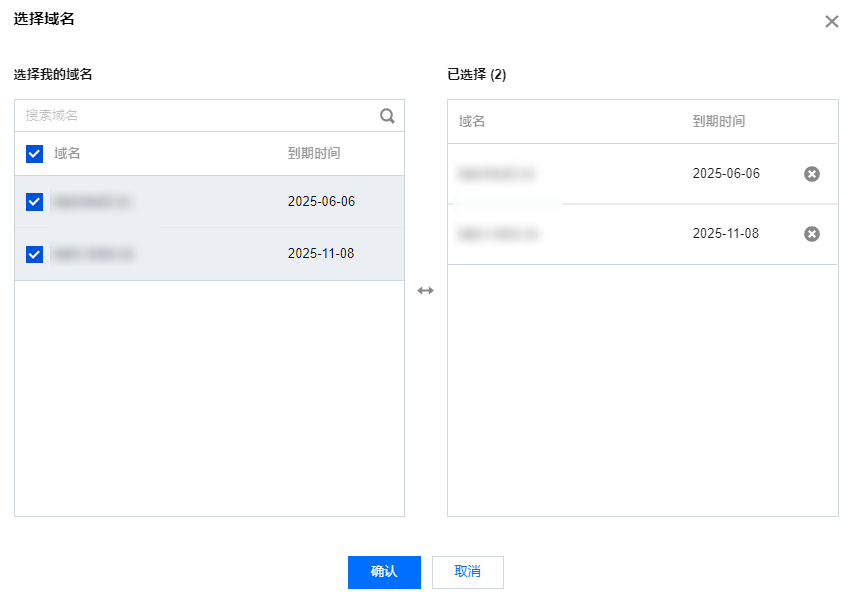
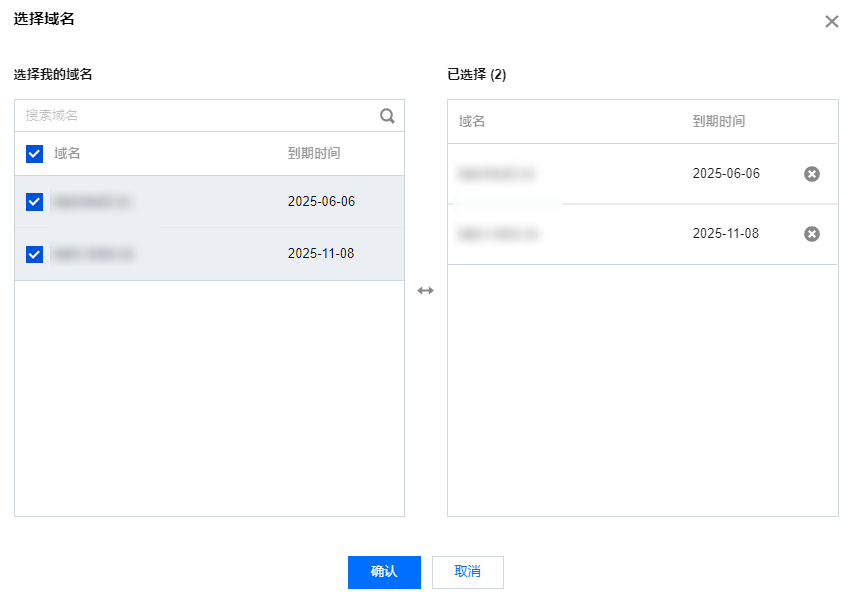
步骤2:选择 DNS 服务器
1. 修改 DNS 服务器可以选择两种方式进行操作,分别是使用 DNSPod (推荐)和使用非腾讯云 DNS:
选择使用 DNSPod(推荐):自动为域名匹配 DNSPod 服务器的 DNS 地址。
说明:
使用 DNSPod 会匹配当前解析所属套餐的 DNS 地址。
选择使用非腾讯云 DNS:如果您的域名注册商为腾讯云,解析服务在其他服务商,请选择此项填写您需要设置的 DNS 服务器地址。
说明:
非腾讯云的 DNS 服务器域名不能是自建的 DNS 服务器域名,必须是解析商的权威 DNS 服务器域名。
需要在腾讯云进行解析的域名,修改 DNS 服务器地址请参见 各个套餐对应的 DNS 服务器地址。
2. 单击下一步,进入信息确认页面。如下图所示:
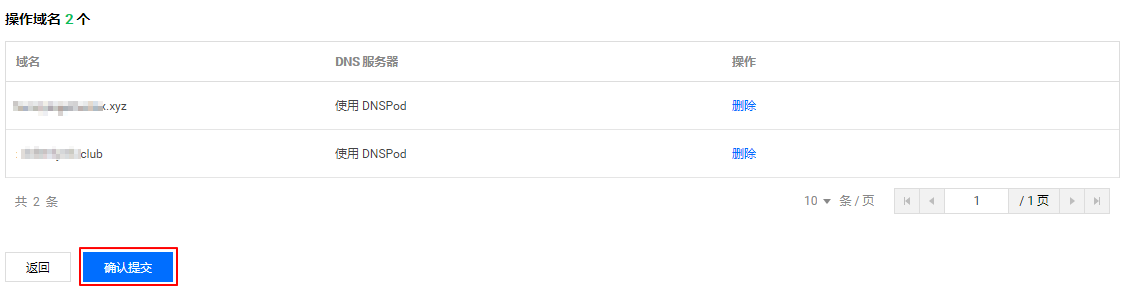
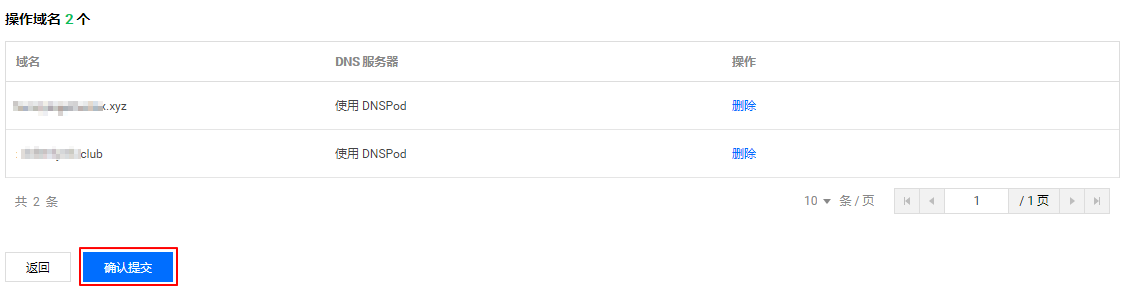
3. 单击确认提交,即可修改 DNS 服务器地址。
说明:
如弹出身份验证窗口,请根据窗口页面提示进行操作即可。
步骤3:查看操作日志
1. 在批量操作管理页面,选择操作日志页签。
2. 选择操作任务 > DNS 修改,并单击查看详情,即可查看您的域名 DNS 修改结果。如下图所示:


操作步骤(方式2)
1. 登录腾讯云 域名注册控制台。
2. 在我的域名页面中,勾选多个您需要修改 DNS 的域名,单击更多操作 > 修改 DNS 服务器。如下图所示:

3. 在弹出的身份验证窗口中,使用微信扫一扫二维码验证您的身份,验证成功后即可继续进行操作。
4. 在弹出的修改 DNS 服务器窗口中,选择您需要修改域名的 DNS 服务器方式。如下图所示:
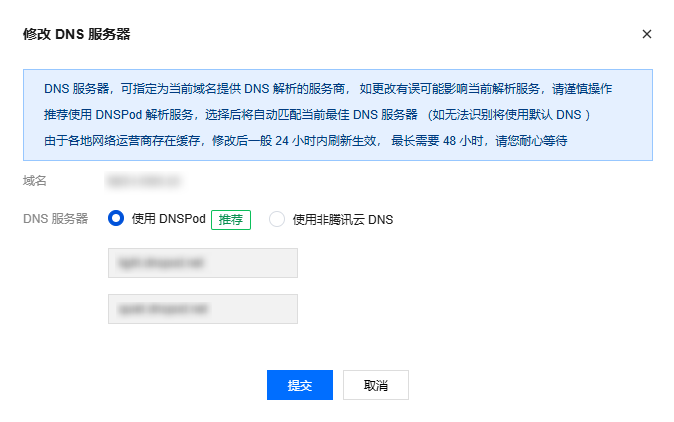
使用 DNSPod:自动为该域名匹配 DNSPod 服务器的 DNS 地址。
使用非腾讯云 DNS: 如果您的域名注册商为腾讯云,解析服务在其他服务商,请选择此项填写您需要设置的 DNS 服务器地址。
说明:
非腾讯云的 DNS 服务器域名不能是自建的 DNS 服务器域名,必须是解析商的权威 DNS 服务器域名。
需要在腾讯云进行解析的域名,修改 DNS 服务器地址请参见 各个套餐对应的 DNS 服务器地址。